Trong thế giới kết nối không ngừng, hotspot di động đã trở thành cứu cánh cho nhiều người dùng khi không có Wi-Fi cố định. Tuy nhiên, việc sử dụng hotspot thường đi kèm với nỗi lo về việc tiêu tốn dữ liệu di động một cách nhanh chóng, đặc biệt khi gói cước của bạn có giới hạn. Với kinh nghiệm cá nhân, tôi đã đúc kết được một số mẹo hữu ích để duy trì kết nối trực tuyến mà không phải “đốt” sạch dung lượng 4G mỗi tháng. Áp dụng những thủ thuật này không chỉ giúp bạn quản lý dữ liệu hiệu quả hơn mà còn đảm bảo trải nghiệm sử dụng internet liền mạch và không gián đoạn.
1. Tắt Dữ Liệu Nền Trên Các Thiết Bị Đã Kết Nối
Một trong những nguyên nhân hàng đầu khiến dữ liệu hotspot của bạn hao hụt nhanh chóng chính là các tiến trình chạy ngầm trên thiết bị đã kết nối. Laptop hoặc điện thoại di động khi kết nối với hotspot thường coi đây là một kết nối Wi-Fi tiêu chuẩn. Do đó, chúng có thể tự động chạy các tác vụ nền như tải xuống bản cập nhật hệ thống, ứng dụng, hoặc đồng bộ hóa tệp tin lên các dịch vụ lưu trữ đám mây.
Những tiến trình chạy nền này tiêu thụ một lượng lớn dữ liệu. Để tránh tình trạng này, bước đầu tiên sau khi kết nối thiết bị của bạn với hotspot là tắt dữ liệu nền và các tính năng tự động đồng bộ. Bạn có thể thực hiện điều này bằng cách kích hoạt chế độ tiết kiệm dữ liệu trên các thiết bị đó.
Trên các thiết bị Android, bạn có thể tắt dữ liệu nền bằng cách mở Cài đặt > Mạng & Internet > Internet, chọn mạng bạn đang kết nối, sau đó chọn Mức sử dụng mạng và bật Coi là mạng đo lường.
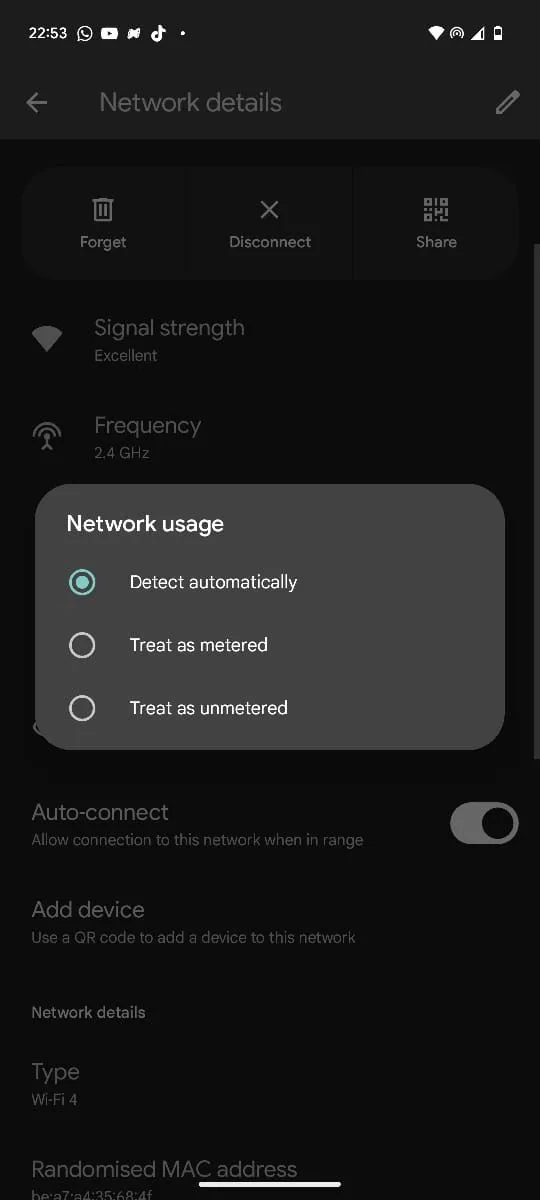 Chế độ sử dụng mạng được đo lường trên Android để tiết kiệm dữ liệu
Chế độ sử dụng mạng được đo lường trên Android để tiết kiệm dữ liệu
Với iOS, bạn có thể thực hiện tương tự bằng cách vào Cài đặt > Wi-Fi và chạm vào tên mạng hotspot đang kết nối. Trên màn hình tiếp theo, hãy bật Chế độ dữ liệu thấp.
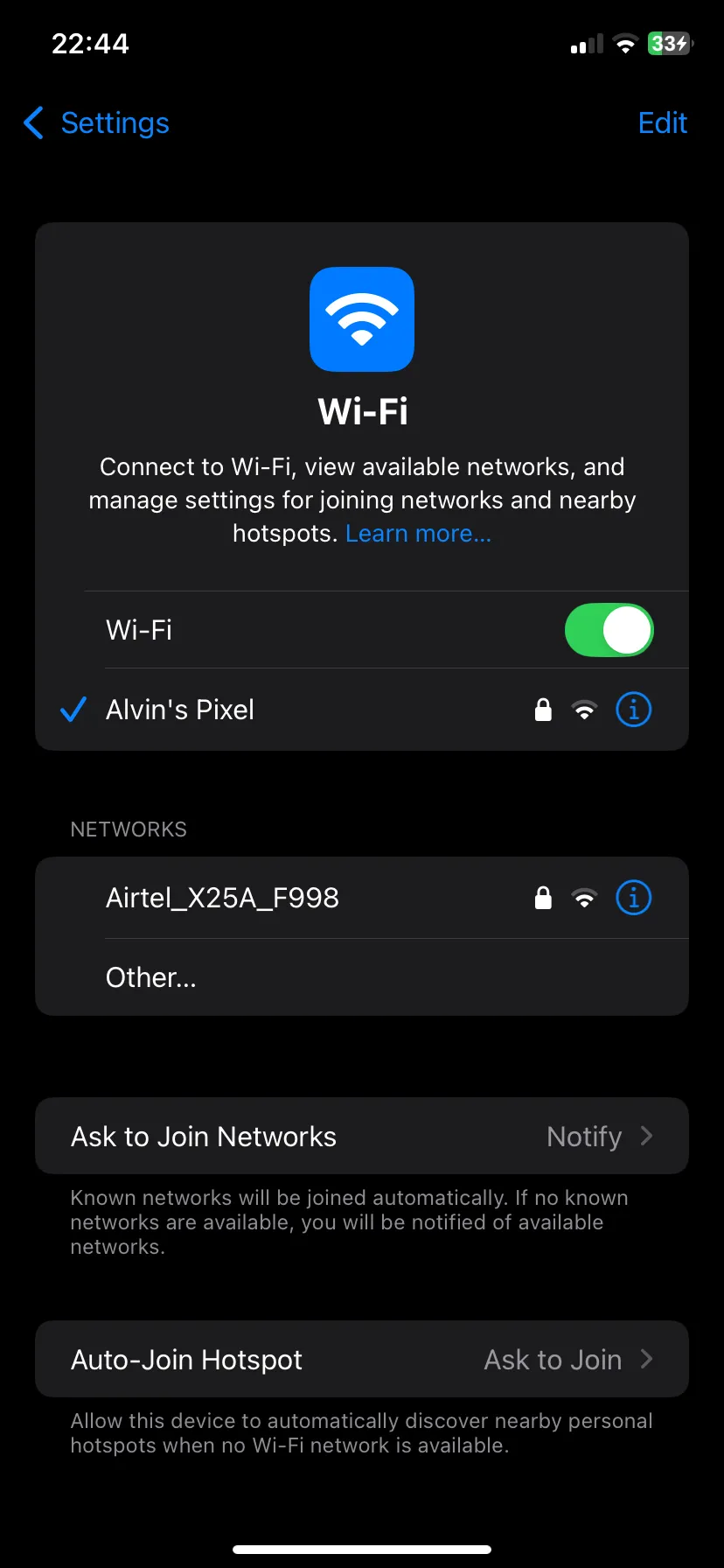 Giao diện cài đặt Wi-Fi trên iPhone (iOS) để truy cập chế độ dữ liệu thấp
Giao diện cài đặt Wi-Fi trên iPhone (iOS) để truy cập chế độ dữ liệu thấp
Trên Windows, bạn vào Cài đặt > Mạng & Internet > Wi-Fi, chọn mạng đang kết nối và bật Kết nối đo lường. Đối với macOS, điều hướng đến Cài đặt hệ thống > Wi-Fi, nhấp vào Chi tiết bên cạnh hotspot đã kết nối, bật Chế độ dữ liệu thấp và nhấp OK để lưu thay đổi.
2. Kích Hoạt Chế Độ Tiết Kiệm Dữ Liệu Trên Thiết Bị Phát Hotspot
Ngoài việc hạn chế các tiến trình nền trên thiết bị đã kết nối, tôi cũng tận dụng tính năng tiết kiệm dữ liệu được tích hợp sẵn trên chính thiết bị phát hotspot. Tôi coi đây là một lớp bảo vệ bổ sung để ngăn thiết bị phát tiêu tốn dữ liệu quá mức, bởi vì mặc dù nó đang chia sẻ internet với các thiết bị khác, bản thân nó cũng sử dụng internet.
Hầu hết các điện thoại thông minh hiện đại đều có tính năng giúp bạn giảm mức sử dụng dữ liệu di động. Trên Android, tính năng này được gọi là Trình tiết kiệm dữ liệu (Data Saver); trên iOS, nó là Chế độ dữ liệu thấp (Low Data Mode).
Để bật Trình tiết kiệm dữ liệu trên thiết bị Android của bạn, hãy mở Cài đặt > Mạng & Internet > Trình tiết kiệm dữ liệu, sau đó bật công tắc. Trên iOS, bạn vào Cài đặt > Di động > Tùy chọn dữ liệu di động và bật Chế độ dữ liệu thấp.
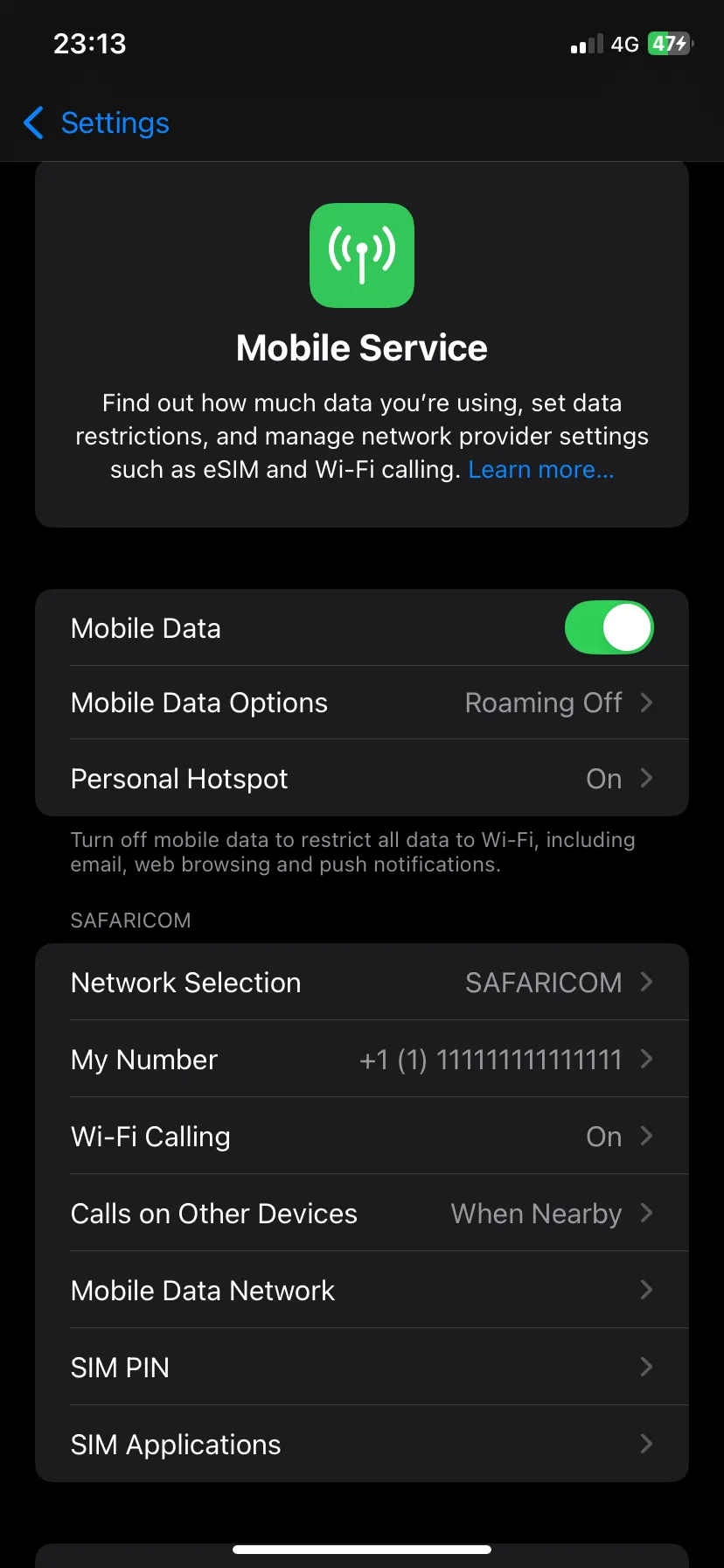 Tùy chọn dữ liệu di động trong cài đặt iOS để bật chế độ tiết kiệm
Tùy chọn dữ liệu di động trong cài đặt iOS để bật chế độ tiết kiệm
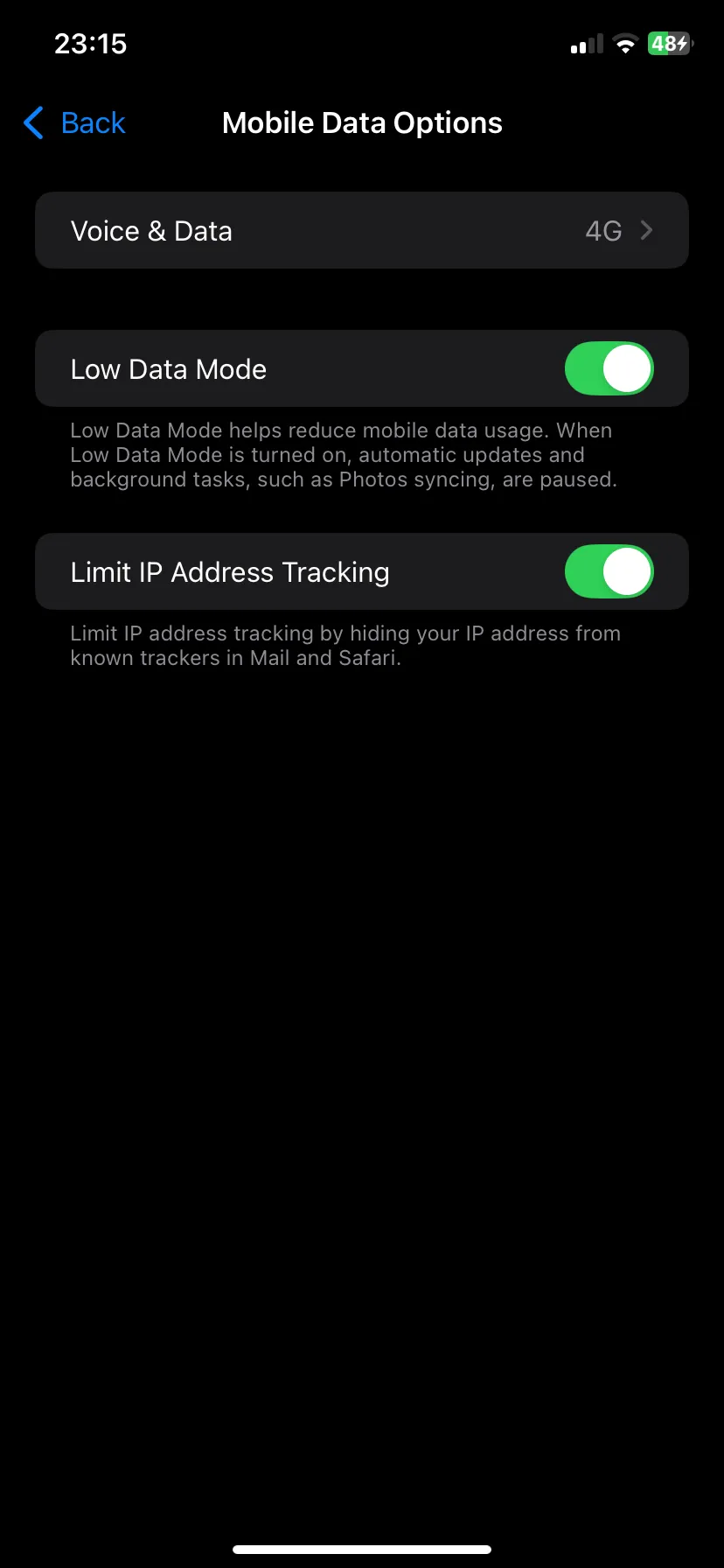 Chế độ Dữ liệu Thấp (Low Data Mode) đã được bật trong cài đặt iPhone
Chế độ Dữ liệu Thấp (Low Data Mode) đã được bật trong cài đặt iPhone
3. Tránh Xem Video Hoặc Giảm Chất Lượng Phát
Nếu bạn muốn kéo dài dung lượng dữ liệu hàng tháng của mình, các tính năng tiết kiệm dữ liệu tích hợp sẵn chỉ có thể giúp bạn một phần. Đó là lý do tại sao tôi cũng rất chú ý đến thói quen sử dụng của mình. Thông thường, khi có kết nối Wi-Fi, tôi có thể bật một video YouTube ở chế độ nền trong khi làm việc. Nhưng khi sử dụng hotspot di động, tôi không thể làm vậy vì nó có thể nhanh chóng “ngốn” hết dữ liệu của tôi.
Do đó, tôi thường tránh hoàn toàn việc xem video trực tuyến trừ khi thực sự cần thiết, ví dụ như khi nghiên cứu. Nếu bắt buộc phải xem, bạn có thể giảm chất lượng phát video xuống 720p hoặc thấp hơn để vẫn có thể thưởng thức nội dung mà không làm cạn kiệt dung lượng dữ liệu hàng tháng của mình.
Các nền tảng video như YouTube, Netflix và HBO Max thường cho phép bạn điều chỉnh chất lượng phát thủ công, vì vậy hãy kiểm tra cách thực hiện trên nền tảng yêu thích của bạn để tiết kiệm dữ liệu.
4. Tải Nội Dung Và Cập Nhật Khi Có Wi-Fi
Việc xem video trực tuyến và tải các bản cập nhật phần mềm là hai trong số những “kẻ ngốn” dữ liệu lớn nhất, và việc thực hiện chúng qua hotspot có thể nhanh chóng làm cạn kiệt dung lượng hàng tháng của bạn. Để tránh điều này, tôi thường lên kế hoạch trước để giảm nhu cầu xem nội dung trực tuyến khi đang di chuyển và sử dụng hotspot. Bất cứ khi nào tôi có ý định rời xa Wi-Fi trong vài ngày, tôi sẽ tải xuống tất cả nội dung cần thiết để xem ngoại tuyến và cập nhật các thiết bị của mình.
Điều đó có nghĩa là tải xuống toàn bộ các mùa phim đang xem trên Netflix, danh sách nhạc hoặc album trên Spotify, một vài tập podcast, hoặc một số video từ danh sách “Xem sau” trên YouTube của tôi. Tôi cũng kiểm tra bất kỳ bản cập nhật ứng dụng hoặc hệ thống nào đang chờ xử lý và cài đặt chúng trước.
Vì vậy, trước khi bạn lên đường, hãy đảm bảo rằng bạn đã tải xuống đủ nội dung để sử dụng trong suốt chuyến đi. Nếu bạn nhận được thông báo về bản cập nhật ứng dụng hoặc hệ thống, tốt nhất là nên đợi cho đến khi bạn trở lại kết nối Wi-Fi ổn định.
5. Hạn Chế Số Lượng Thiết Bị Kết Nối
Càng nhiều thiết bị bạn kết nối với hotspot, dữ liệu của bạn sẽ được sử dụng càng nhanh. Nếu bạn sử dụng hotspot để cung cấp internet cho cả gia đình, sẽ rất khó để tránh vượt quá giới hạn dữ liệu.
Nếu bạn có nhiều thiết bị, tốt nhất là chỉ nên kết nối với những thiết bị bạn đang sử dụng, chẳng hạn như điện thoại phụ hoặc máy tính xách tay. Nếu tôi đang làm việc trên laptop, tôi sẽ ngắt kết nối điện thoại thứ hai trừ khi tôi cần sử dụng nó. Điều quan trọng nữa là phải để mắt đến bất kỳ thiết bị lạ nào, đặc biệt nếu bạn đã từng chia sẻ mật khẩu hotspot của mình trước đây.
Bạn có thể kiểm tra xem ai đang kết nối với hotspot di động của mình trên thiết bị Android hoặc iOS và ngắt kết nối họ bằng cách thay đổi mật khẩu. Hạn chế số lượng thiết bị kết nối cũng có thể tăng tốc độ hotspot di động của bạn đáng kể.
Khi không có Wi-Fi, việc duy trì kết nối không có nghĩa là bạn phải “đốt” sạch dung lượng di động. Dù đang đi du lịch hay bị mắc kẹt ở vùng không có Wi-Fi, tôi đều áp dụng những mẹo này để giữ kết nối trực tuyến mà không lo lắng về việc phát sinh chi phí hoặc tốc độ bị bóp băng thông.


